Создание мелодий для вызова на iPhone
Рингтоны для iPhone очень просто сделать и установить самостоятельно и бесплатно. Создав его Вы будете выбирать, какой отрезок песни или музыки будет играть во время звонка или при получении SMS. Количество звуков для вызовов не будет ограничено деньгами на вашей карте, а выбор мелодий не будет ограничен цензурой или какими-то другими факторами.
Чтобы создать рингтон для iPhone потребуется:
- Программа iTunes;
- Песня или мелодия в любом из основных форматов (mp3, mpeg и др.);
- «Проводник» или другой файловый менеджер.
Для установки мелодии на iPhone нужны:
- Программа Айтюнс;
- Готовый рингтон в формате «m4r»;
- Дата-кабель или Wi-Fi;
- iPhone любой модели.
Замена рингтона на iPhone состоит из четырех этапов
Этап 1: Создание отрезка мелодии для рингтона из музыки или песни
1. Запускаем программу iTunes. Нажимаем на кнопку «Песни». Заходим в меню iTunes нажав на кнопку в левом верхнем углу экрана. Нажимаем на поле «Добавить файл в медиатеку…»:

2. Указываем путь к нашему медиа файлу (mp3,mpeg и другие):

3. Ждём пока композиция отобразиться в медиатеке. Теперь выбираем нужную мелодию и кликаем правой кнопкой мыши по нему. В открывшемся окне нажимаем «Информация»:

4. В появившемся окошке переходим в раздел «Параметры». Ставим галочки в окошках, как показано ниже. Поля напротив отвечают за начало рингтона и его окончание. После всех изменений нажимаем кнопку «Ок»:

5. Выбираем обрезанную мелодию и нажимаем по ней правой кнопкой мышки. Жмём «Создать версию в формате AAC»:

Мы получили музыкальный отрезок с длительностью 30 сек. в формате «AAC». Он имеет расширение «m4a».
Этап 2: Конвертирование в формат m4r
1. Открываем папку с конвертируемым файлом. В iTunes это можно сделать кликнув по нему правой клавишей и выбрав пункт «Показать в проводнике Windows»:

2. В появившемся окне нажимаем правой клавишей по файлу и выбираем «Переименовать»:

3. Меняем тип файла на «m4r», нажимаем «Enter». На вылетевшее предупреждение нажимаем «Да»:

Рингтон для вызовов готов.
Этап 3: Как закачать мелодию для звонка и SMS в iPhone
1. Соединяем iPhone с компьютером, обязательно ждём окончания синхронизации. В программе iTunes заходим на Айфон:

2. Заходим во вкладку «Звуки». Ставим галочку «Синхронизировать звуки». Нажимаем «Выбранные звуки» и ставим галочку рядом с рингтоном. Нажимаем «Применить»:

3. После окончания процесса жмём кнопку «Готово» и далее «Применить»:

Наш новый, бесплатно созданный рингтон, закачен на iPhone.
Этап 4: Меняем стандартную мелодию на новый рингтон в iPhone для звонка
1. Берём в руки телефон и заходим в «Настройки»;
2. Выбираем «Звуки»;
3. Нажимаем на «Рингтон» и выбираем мелодию которую создали.